Minsan ang ordinaryong desktop wallpaper ay nakakakuha ng mainip, at nais mo ang isang bagay tulad nito. Ang slideview ng mga larawan, na naging pamilyar na, ay hindi napapailalim sa kahulugan ng "tulad". Nananatili ito upang subukan ang mga animated na wallpaper.
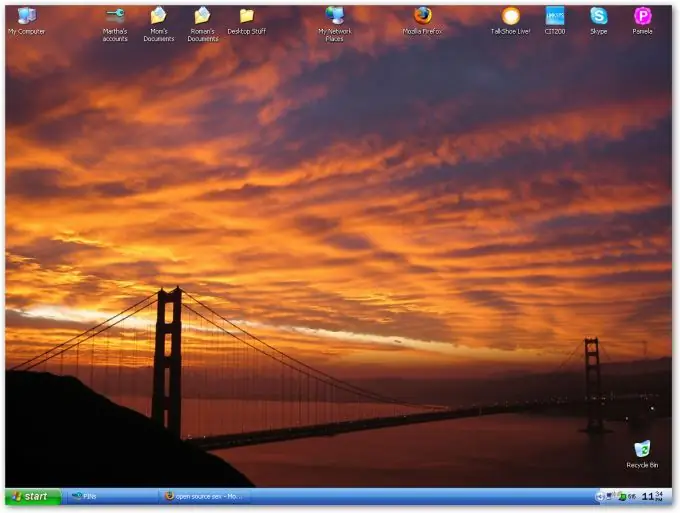
Kailangan iyon
Animated na Wallpaper Maker program
Panuto
Hakbang 1
Mayroong maraming mga site sa Internet na nag-aalok upang mag-download ng mga animated na wallpaper bilang isang programa (exe file). Hindi kami magsusulat ng mga link sa mga site na ito, dahil walang saysay ito, dahil ang anumang search engine ay magbibigay ng mga naturang link. Ilarawan natin ang isang programa kung saan maaari kang lumikha ng mga animated na wallpaper mismo, nang walang anumang espesyal na kaalaman at kasanayan.
Kaya, mag-download at mag-install:
Hakbang 2
I-click ang "Lumikha ng isang bagong proyekto" (alinman sa welcome window - ang unang linya, o sa isang blangkong puting sheet sa tuktok na hilera ng mga icon).
Hakbang 3
Magdagdag ng isang imahe sa pamamagitan ng pag-click sa "Baguhin ang Background" sa itaas ng imahe.
Hakbang 4
Ngayon nasa sa iyong imahinasyon, maaari kang pumili ng isang epekto (1 bawat imahe bawat hakbang), animasyon (2). Ang animation ay kinokontrol mula sa window sa kanan (3). Maaari ka ring magdagdag ng isa pang slide (4) at kahit na musika (5). Pagkontrol sa mga slide sa window sa kaliwa (6), ang oras ng slideshow - sa tabi ng musika (7). Maaari mong subukan ang wallpaper sa pamamagitan ng pag-click sa pindutang "Preview Wallpaper", na matatagpuan sa ibaba. Ang bilis ng epekto ay kinokontrol ng scale nang direkta sa ilalim ng larawan (8).
Hakbang 5
Kapag kumpleto ang iyong paglikha, maaari kang magpatuloy sa huling yugto - pag-save at pag-install.
Upang makatipid, mag-click sa floppy na imahe sa itaas. Upang mai-install, mag-click sa pindutan sa ibaba "Itakda ang Wallpaper". Magkakaroon ng dalawang mga pagpipilian para sa pag-save - pipiliin namin ang pangalawa, dahil lumilikha ito ng isang.exe file kung saan maaari mong ilunsad ang iyong wallpaper (sa kaso ng segundo, upang muling simulan ito, kailangan mong simulan muli ang buong programa at piliin ang ang unang pagpipilian).






